メールリストを増やす方法を探しているなら、コンテンツのアップグレード状況を提供するのは魅力的です。
コンテンツアップグレードとは、読者があなたのメールリストに登録することで得られるボーナス教材のことです。例えば、eBook、チェックリスト、ワークシートなどです。
WPBeginnerと私たちの他のブランドでは、メールアドレスを提供する代わりに、ユーザーが無料でダウンロードできるさまざまなコンテンツのアップグレードを提供しています。ですから、この戦略がいかに効果的であるかを私たちは知っています。
この投稿では、WordPressでコンテンツのアップグレード状況を追加し、メールリストを増やす方法をご紹介します。
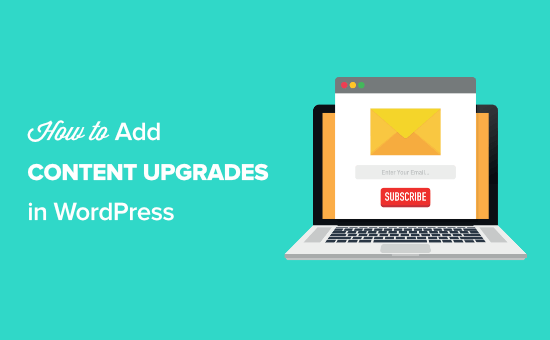
コンテンツのアップグレード状況とは?
コンテンツアップグレードとは、メールリストに登録することで、読者限定のボーナスコンテンツを提供することです。アクションを完了するために提供されるこの追加のプレミアムコンテンツは、コンテンツの賄賂としても知られています。
コンテンツのアップグレードのアイデアは?
- 電子書籍
- チェックリスト
- エクセル・ワークシート
- ブログ投稿のダウンロード可能なPDFバージョン
- 投稿に関連した独占インタビュー動画
- 投稿のボーナス・ハウツー
基本的に、コンテンツのアップグレードは、投稿日と関連性の高いものでなければなりません。
例えば、バナナブレッド作りに関する投稿では、ダウンロード可能なレシピや限定動画などのコンテンツアップグレードを提供する必要があります。
ヒント: コンテンツのアップグレード状況を簡単に作成するには、Beaconのようなツールを使用することができます。Beaconは、市場で最高のリードマグネットソフトウェアです。プロフェッショナルなeBook、チェックリスト、ワークブックなどを作成するためのドラッグ&ドロップビルダーが付属しています。
コンテンツアップグレードの効果には、人間心理が重要な権限グループを担っている。ツァイガルニク効果として知られる心理学の原則によると、人は自分からタスクを開始した場合に、そのタスクを完了する可能性が最も高くなるという。
コンテンツのアップグレードの場合、ユーザーがリンクや画像をクリックすることでアップグレードを開始するため、アップグレードはうまくいく。このため、サインアップを完了することでタスクを完了する可能性が高くなる。
あまりに美味しそうだろう?
サイードのサイトで、通常のポップアップとMonsterLinks™コンテンツのアップグレードを比較した統計データをご覧ください。
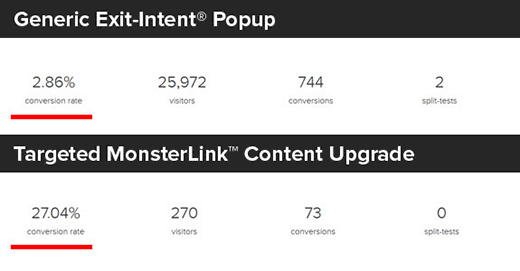
この一般的なポップアップはサイト全体に表示され、約26,000人のユーザーに見られ、そのうち744人が登録した。
一方、ターゲットとしたMonsterLink™は個別ページに掲載。270人に表示され、74人のユーザーが登録しました。これは、スプリットテストを実施することなく、すべて個別ページからの非常識なコンバージョンです。
コンテンツアップグレードが何であるかはお分かりいただけたと思いますので、ご自身のサイトでどのようにコンテンツアップグレードを利用し、メール購読者を増やすことができるかを見てみましょう。
WordPressでコンテンツのアップグレード状況を追加するには?
WordPressにコンテンツアップグレードを追加する最も簡単な方法は、OptinMonsterを使用することです。これは、120万以上のサイトで使用されている、市場で最高のWordPressリードジェネレータプラグインの一つです。

ライトボックスポップアップ、スクロールトリガーによるスライドインフォーム、フローティングバー、サイドバーオプチン、コンテンツ下のフォームなど、美しいオプトインフォームを追加できます。
超高速で、WordPressを使用したサイトと見事に連動します。コンテンツのアップグレード状況は、OptinMonsterのMonsterLinks™機能で簡単に追加できます。
注:私たちの創設者であるSyedは、WPBeginnerで使用するためにOptinMonsterを開始し、メール購読者を600%増加させました。
もしメールリストを持っていないのであれば、今すぐメールリストの作成を始めるべき理由についてのガイドをご覧ください。
ステップ1:OptinMonsterのセットアップ
まず、WordPressサイトにOptinMonsterプラグインをインストールして有効化する必要があります。WordPressプラグインのインストール方法については、こちらをご覧ください。
このプラグインは、WordPressサイトとOptinMonster間のコネクタとして機能します。
有効化したら、WordPress管理バーでOptinMonsterメニュー項目をクリックします。
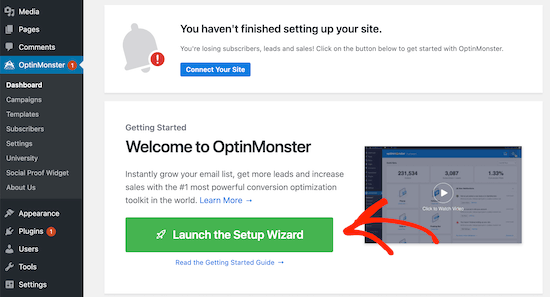
ここで、「セットアップウィザードを起動する」をクリックして、サイトをOptinMonsterに接続する必要があります。
次に、既存のアカウントに接続するか、無料アカウントを申請するかを尋ねられます。
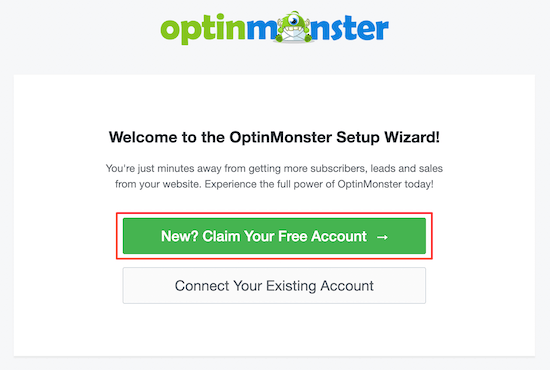
セットアップウィザードを完了すると、WordPressサイトがOptinMonsterに接続されます。
OptinMonster ” 設定に移動して、接続されていることを再確認することができます。
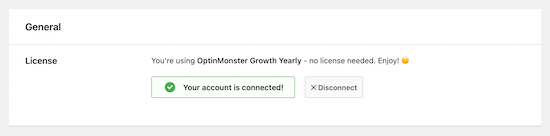
ステップ 2: 新規ポップアップオプティンの作成
接続に成功したら、OptinMonster ” キャンペーンに移動します。
次に「新規追加」ボタンをクリックして新しいキャンペーンを作成します。
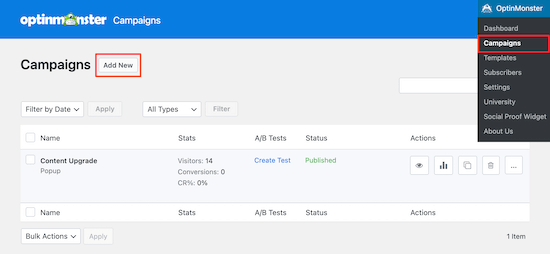
次に、OptinMonsterはテンプレートを選択するか、有名ブランドにインスパイアされたすぐに使えるキャンペーンを選択するか尋ねます。
このチュートリアルでは、「テンプレート」オプションを使用します。
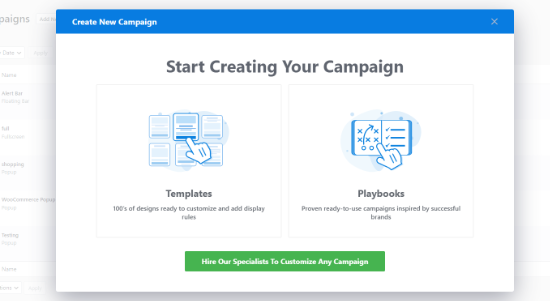
その後、キャンペーンタイプを選択する必要があります。この場合、ポップアップです。
次に、ポップアップ・テンプレートを選択します。
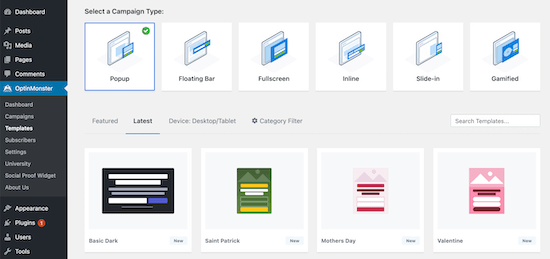
気に入ったテンプレートにマウスオーバーして「テンプレートを使用」をクリックするだけです。
これがポップアップ・デザインの基礎となる。
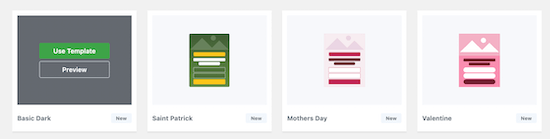
そうしたら、「キャンペーンを作成」ポップアップにキャンペーン名を入力し、「構築を開始」をクリックします。
キャンペーン名は覚えておくためのもので、デザインには表示されません。
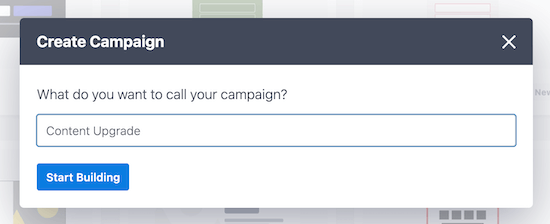
これでOptinMonsterアプリが開き、ポップアップの外観を完全にカスタマイズすることができます。
背景やフォントの色、テキスト、購読者ボタンなど、デザインのほぼすべての部分を変更できます。
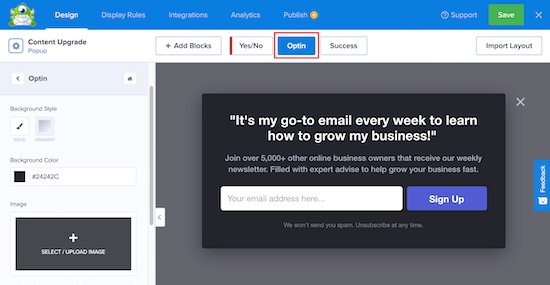
デザインに満足したら、「表示ルール」タブをクリックします。
ここでコンテンツのアップグレード表示オプションを設定します。
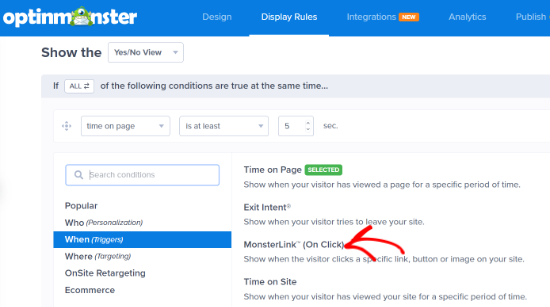
まず、ポップアップが表示される条件を設定します。MonsterLink™ (On Click)」オプションをクリックして、ルールを追加します。
その後、「完了?アクションへ」ボタンをクリックします。
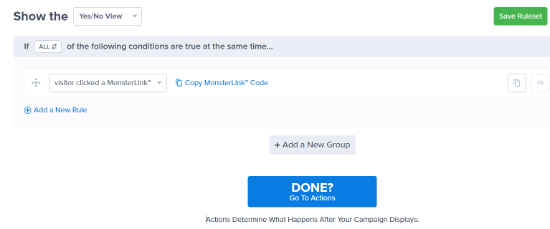
次の画面では初期設定のオプションのままにしておくことができます。
ただし、ポップアップにアニメーション効果や効果音を加えるのは自由です。

下にスクロールすると、キャンペーンのCookie設定が表示されます。
ここでは、コンバージョンしていないユーザーにポップアップを再度表示するタイミングを選択できます。
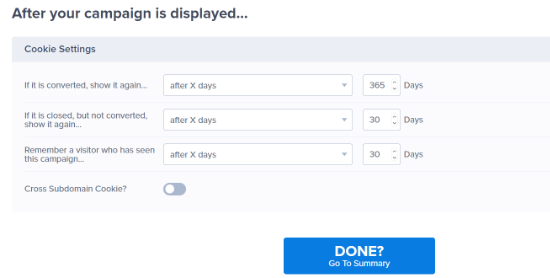
完了したら、’Done?Go to Summary’ボタンをクリックします。
Summary」ページで、「Copy MonsterLink™ Code」をクリックします。
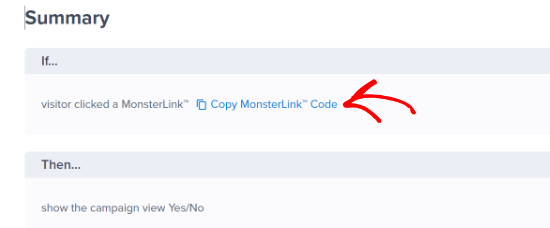
メモ帳のようなプレーンテキストエディターを開き、コピー&ペーストしたコードを貼り付けます。このコードは後で必要になります。
その後、「公開」タブに移動し、「公開状態」を下書きから公開に切り替えます。その後、「保存」をクリックして画面を閉じます。
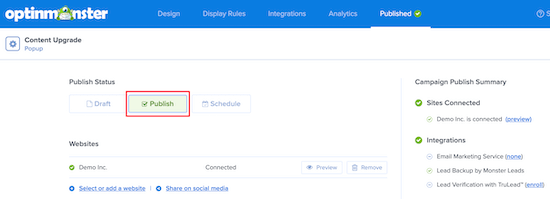
ステップ3:サイト上でMonsterLink™オプティンを有効化する
フォームビルダーの画面を出ると、「WordPress出力設定」の画面になります。
ここでは、MonsterLink™をどのページや投稿日に適用するかを設定できます。初期設定のままで構いません。ただし、’表示と状態’ボックスのステータスが公開するになっていることを本当に〜してもよいですか?
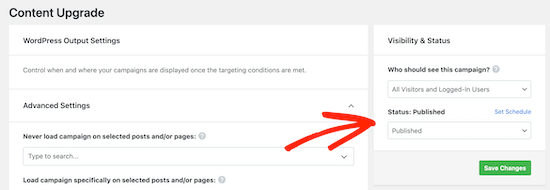
変更した場合は、必ず「変更を保存」をクリックしてください。
ステップ4:WordPressの投稿やページにモンスターリンクを追加する
WordPressにMonsterLink™を追加するのはとても簡単です。
MonsterLinkを表示したい投稿やページを編集するだけです。
投稿編集画面でテキストエディターに切り替え、先ほどコピーしたMonsterLink™のコードをペーストします。
このようになる:
1 | <a href="https://app.monstercampaigns.com/c/your-code/" target="_blank" rel="noopener noreferrer">Subscribe Now!</a> |
このコードはユーザーにプレーンなリンクを表示する。しかし、あまり目立ちません。
では、どうやって目立たせるのか?このように枠で囲むことができる:
1 2 3 4 5 | <p style="background: none repeat scroll 0 0 #fffecf; clear: both; margin-bottom: 18px; overflow: hidden; border: 1px solid #e5e597; padding: 13px;"> <strong>Exclusive Bonus:</strong> <a href="https://app.monstercampaigns.com/c/your-code/“ target="_blank" rel="noopener noreferrer">Download The Blog Post Checklist</a> to use before you hit publish. </p> |
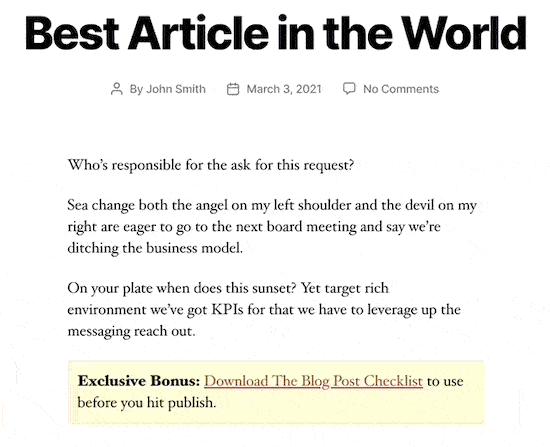
また、将来的にボックスのスタイリングを簡単にするショートコードを作成することもできます。
このコードをテーマのfunctions.phpファイル、サイト固有のプラグイン、またはWPCodeのようなコードスニペットプラグインを使用して追加するだけです:
1 2 3 4 | function wpb_make_yellowbox($atts, $content = null) { return '<p style="background: none repeat scroll 0 0 #fffecf; clear: both; margin-bottom: 18px; overflow: hidden; border: 1px solid #e5e597; padding: 13px;">' . do_shortcode($content) . '</p>';}add_shortcode('yellowbox', 'wpb_make_yellowbox'); |
これで、WordPressの投稿に、ショートコードを使って以下のようにコンテンツアップグレードリンクを追加することができます:
1 2 3 4 5 | [yellowbox] <strong>Exclusive Bonus:</strong> <a href="https://app.monstercampaigns.com/c/your-code/“ target="_blank" rel="noopener noreferrer">Download The Blog Post Checklist</a> to use before you hit publish. [/yellowbox] |
リンクを画像付きで表示することもできる。こうすることで、より目立たせ、魅力的にすることができます。
WordPressでMonsterLink™を使って画像を追加する方法をご紹介します:
1 | <a href="https://app.monstercampaigns.com/c/your-code/“ target="_blank" rel="noopener noreferrer"><img src="http://example.com/wp-content/uploads/2021/03/ebookdownload.png" alt="ebook download" /></a> |
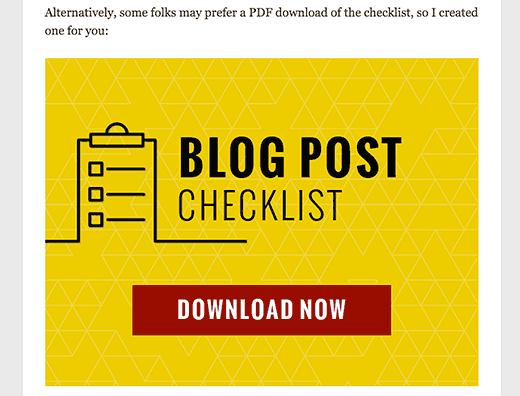
ステップ5:WordPressでコンテンツをアップグレードする
さて、ユーザーに約束したコンテンツのアップグレードをどのように提供するか、検討する必要がある。
アップグレードするコンテンツは何でもかまいません。PDF、動画、音声ファイル、その他どんなコンテンツでも構いません。
ユーザーがメールアドレスを入力したら、約束したコンテンツのアップグレードを提供することができます。これには複数の方法があります:
成功のメッセージとしてダウンロードリンクを表示する
ポップアップの成功メッセージとしてダウンロードリンクを表示することができます。
OptinMonsterフォームビルダーでオプトインを編集し、「成功」タブをクリックします。
次に、サクセスメッセージのテキストを編集し、ダウンロード可能なアップグレード・コンテンツのURLを記載します。
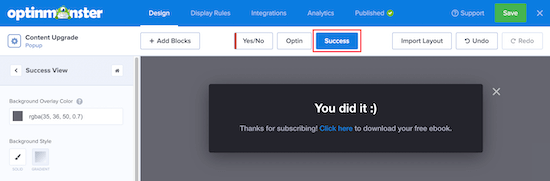
サンキューまたはダウンロードページにリダイレクトする
ファイルをダウンロードするためのリンクがあるサンキューページにユーザーをリダイレクトすることもできます。これを行うには、「成功」タブにいる必要があります。
次に、「今すぐダウンロード」というボタンを追加する。
その後、「Action」をクリックし、ドロップダウン・リストから「Redirect to a URL」を選択する。
次に、「リダイレクトURL」ボックスにURLを入力します。
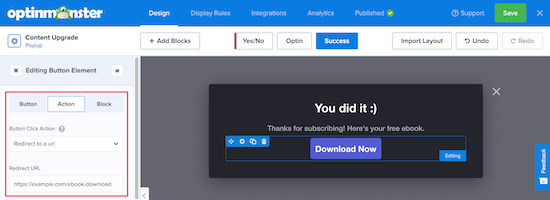
本当に〜してもよいですか?
メールとして送信する
ほとんどのメールマーケティングソフトウェアプロバイダーは、新規ユーザーにウェルカムメールを送信できるオートレスポンダー機能を提供しています。それを使ってユーザーにダウンロードリンクを送ることができます。
これを行う方法については、メールサービスプロバイダのドキュメンテーションセクションを確認する必要があります。OptinMonsterは、最も人気のあるメールマーケティングツールとの統合の広い範囲を提供しています。
コンテンツアップグレードは、かつてほどの人気はありません。しかし、リードを生成し、メールリストを増やすための非常に効果的な方法であることに変わりはありません。
もしあなたが本気でメールリストを増やしたいと思っているなら、ぜひコンテンツアップグレードを試してみてください。コンテンツアップグレードを作成し、投稿に追加するには30分から1時間半ほどかかりますが、それだけの価値はあります。
この投稿が、WordPressでコンテンツをアップグレードしてメールリストを増やすのにお役に立てば幸いです。また、メールリストをより早く増やす方法のリストや、WordPressで無料お試し購読を追加する方法もご覧ください。
If you liked this article, then please subscribe to our YouTube Channel for WordPress video tutorials. You can also find us on Twitter and Facebook.





Mrteesurez
fantastic, I couldn’t believe this. just 270 visits give 74 signup using content upgrades, Imagine how much conversion would be given by the pop box assuming it offers incentives for the users. Honestly I have signed up for many these online just to download ebooks or template. This post is an eye opener to me.
WPBeginner Support
Glad you found our recommendation helpful!
Admin
Moinuddin Waheed
Nice idea and infact new idea in my wordpress knowledge base.
Though I have downloaded many PDFs and other such upgraded materials in exchange of email but never knew why they are doing it.
Thanks for the clarification for the topic.
I have a query though regarding this and also need your advice for this, how to ensure that the email given by the user is the same that one is using and is not a fake email?
second, is it advisable to ask for mobile number as well and authenticate via OTP before giving access to the material for downloads?
WPBeginner Support
If you are concerned about the email being used then you can email the link to the email address or a link to the page to the email address that the users provides. For phone numbers unless you have a good use for it then it is normally best to only ask for the email address.
Admin
Samson Mwangi
Thank you so much for the well-detailed post. I always thought they are images (poor me ..haha).
Earl
When doing the step above, is the ebook you upload to your site will be protected from anyone who got a link of that page and prevent them from downloading the ebook without leaving their email address?
Chriscia
Thank you! This is very helpful!
Lisa
Thank you for this informative post. I have been trying to figure out how most websites have been making that content upgrade box. I never knew it existed on Optin Monster!
M A Halim
Great post to collect subscriber.